A propos des pages d'artefact standardisées de la plate-forme Cloud EPM
Les pages d'artefact suivantes (également appelées pages de liste) sont standardisées afin de fournir une expérience utilisateur homogène dans tous les processus métier de la plate-forme Cloud EPM :
-
Tableaux de bord
-
Infolets
-
Données
-
Règles
-
Documents
L'image suivante présente la page Tableaux de bord standardisée.

Affichage des pages d'artefact
Pour afficher les pages d'artefact, accédez à la page d'accueil et cliquez sur l'icône Règles, Tableaux de bord, Données, Infolets ou Documents.
Fonctionnalités des pages d'artefact standardisées
Les pages d'artefact standardisées sont composées d'une région d'en-tête et d'une région de liste.
-
Fonctionnalités de la région d'en-tête :
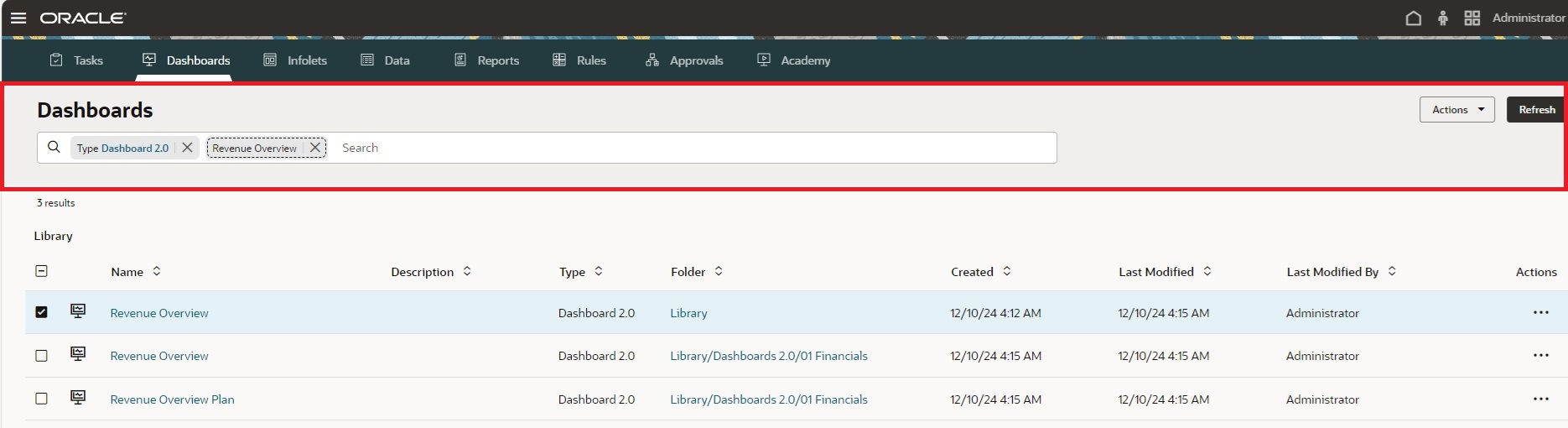
-
Actions (global) : inclut des fonctions permettant de créer un artefact, de créer un dossier et de convertir un artefact (si la conversion est une action applicable pour l'artefact concerné). Vous pouvez également sélectionner plusieurs artefacts dans la région de liste afin d'effectuer des actions globales telles que Affecter une autorisation et Déplacer vers.
Note:
Pour affecter des autorisations au dossier Bibliothèque sur une page d'artefact, cliquez sur le bouton Actions global sans sélectionner d'artefact dans la région de liste, puis sélectionnez Affecter une autorisation.
-
Actualiser : permet de mettre à jour la liste des artefacts.
-
Rechercher : permet de saisir des critères de recherche. Les résultats de la recherche sont affichés dans une liste déroulante en dessous de la zone de recherche. Cliquez sur Entrée pour afficher les résultats de la recherche dans la région de liste. Les résultats de la recherche répertorient toutes les instances d'artefacts qui correspondent aux critères de recherche (y compris les noms de dossier). Chaque résultat affiche le chemin complet du dossier. La recherche dans un dossier restreint la recherche à ce dossier et à ses sous-dossiers.
Note:
La recherche prend en compte les colonnes Nom, Description et Dossier, le cas échéant.
-
Chips de filtre : les chips de filtre affichent les critères de recherche saisis dans la zone de recherche. Vous pouvez sélectionner et enlever des chips de filtre pour filtrer rapidement les informations sans avoir à changer la vue en cours. Des chips de filtre prêts à l'emploi sont disponibles. Associés à un menu, ils permettent d'afficher la liste des options sélectionnables. Par exemple, le chip de filtre Type pour les tableaux de bord permet de filtrer les tableaux de bord par type. Cliquez sur le chip de filtre Type, puis sélectionnez Tableau de bord 1.0, Tableau de bord 2.0, ou les deux.
-
-
Fonctionnalités de la région de liste :
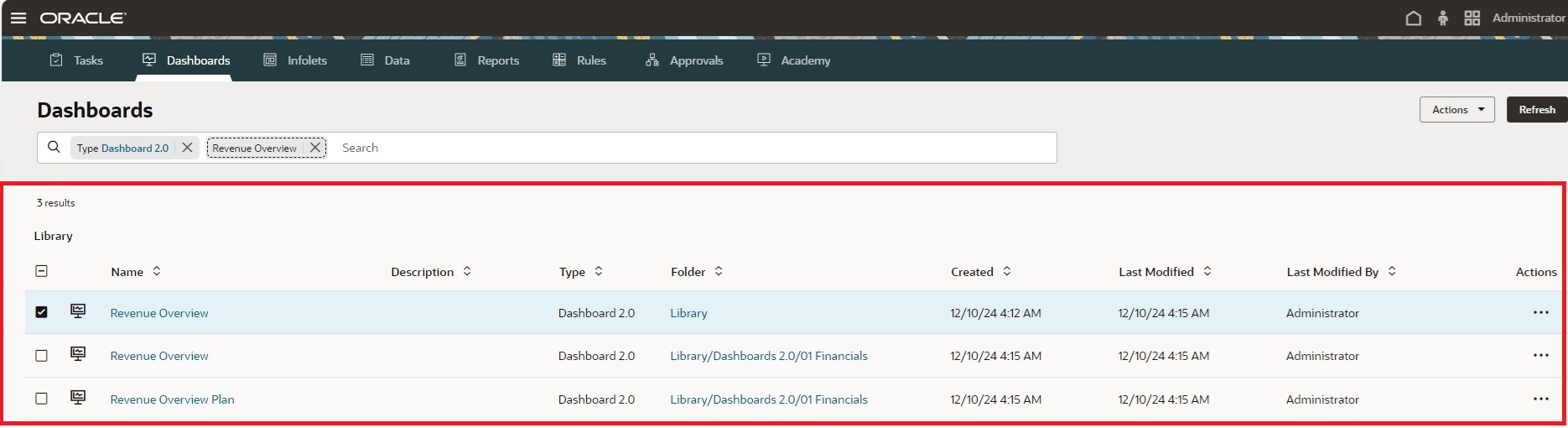
-
Les cases à cocher permettent de sélectionner plusieurs artefacts afin d'effectuer des actions globales dessus.
-
La région de liste contient deux nouvelles colonnes, Type et Dossier.
-
Vous pouvez trier les éléments dans l'ordre croissant ou décroissant à l'aide des flèches situées en regard de chaque en-tête de colonne.
-
Vous pouvez revenir rapidement aux dossiers racine ou parent en cliquant sur les liens hypertexte de la colonne Dossier ou des chemins de navigation affichés au-dessus de la liste des artefacts.
-
Chaque ligne d'artefact dispose de son propre menu Actions.
-
Vous pouvez affecter des autorisations à l'aide de l'option Affecter une autorisation dans le menu Actions global ou dans le menu Actions propre à la ligne.
L'option Affecter une autorisation du menu Actions global prend en charge l'affectation d'autorisations à plusieurs artefacts ou dossiers, ou au dossier Bibliothèque si aucun artefact ni aucun dossier n'est sélectionné.
-
Vous pouvez déplacer des artefacts à l'aide de l'option Déplacer vers dans le menu Actions global ou dans le menu Actions propre à la ligne. L'option Déplacer vers du menu Actions global prend en charge le transfert de plusieurs artefacts vers un dossier de destination. Dans la boîte de dialogue Déplacer, vous pouvez faire défiler l'écran afin de rechercher un dossier de destination ou bien utiliser la zone de recherche pour aller plus vite.
-
Pour les artefacts Tableaux de bord, de nouvelles icônes permettent de différencier les versions de tableau de bord :
-
 : Tableau de bord 1.0
: Tableau de bord 1.0 -
 : Tableau de bord 2.0
: Tableau de bord 2.0
-
-
Pour les artefacts Règles, le menu Actions propre à la ligne contient les options suivantes : Modifier, Lancer et Affecter une autorisation. L'option Modifier est uniquement disponible pour les administrateurs de service. Elle permet d'ouvrir la règle dans un nouvel onglet dynamique de Calculation Manager.
-
Rétablissement des pages d'artefact héritées
Avant la standardisation, les options de page d'artefact variaient en fonction du processus métier utilisé et des artefacts affichés. Par défaut, toutes les applications utilisent désormais les pages d'artefact standardisées pour les artefacts Tableaux de bord, Infolets, Données, Règles et Documents. Néanmoins, dans certains cas, il se peut que vous préfériez afficher les pages d'artefact héritées. Par exemple, si l'application utilise des formulaires composites et que vous avez besoin de les afficher sur la page Données. Pour rétablir les pages d'artefact héritées, servez-vous du paramètre d'application Pages de liste héritées.
Pour rétablir les pages d'artefact héritées dans l'application, procédez comme suit :
-
Sur la page d'accueil, cliquez sur Application, puis sur Paramètres.
- Sous Autres options, accédez au paramètre Pages de liste héritées, puis sélectionnez Oui afin de rétablir les pages d'artefact héritées.
-
Cliquez sur Enregistrer.
Remarques concernant les pages d'artefact standardisées
Tenez compte des remarques suivantes concernant les pages d'artefact standardisées :
-
L'interface standard est disponible pour tous les environnements OCI (Gen 2). Les environnements Oracle Cloud Classic sont définis par défaut sur l'interface héritée mais une option permet d'activer l'interface standard. Pour plus d'informations sur la migration de Classic vers OCI, reportez-vous à la section Migration des environnements du gouvernement des Etats-Unis de Cloud EPM Classic vers Oracle Cloud Infrastructure (OCI) du Guide des opérations.
-
La page Données standardisée ne prend pas en charge les listes de formulaires composites. Pour afficher les formulaires composites sur la page Données, vous devez rétablir les pages héritées à l'aide du paramètre d'application Pages de liste héritées. Pour rétablir les pages d'artefact héritées dans l'application, reportez-vous à la section Rétablissement des pages d'artefact héritées.